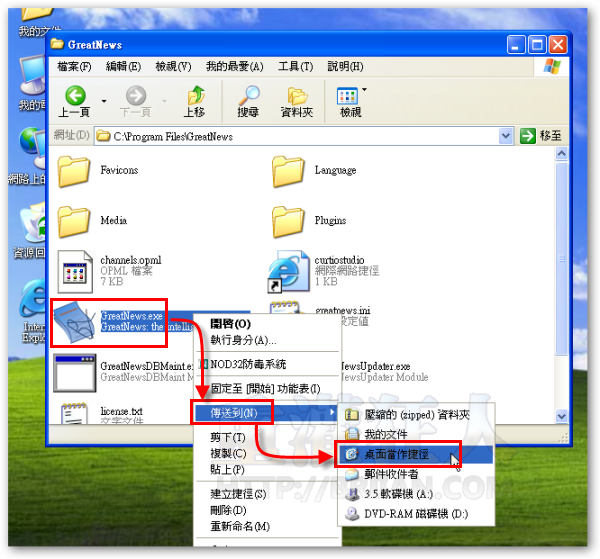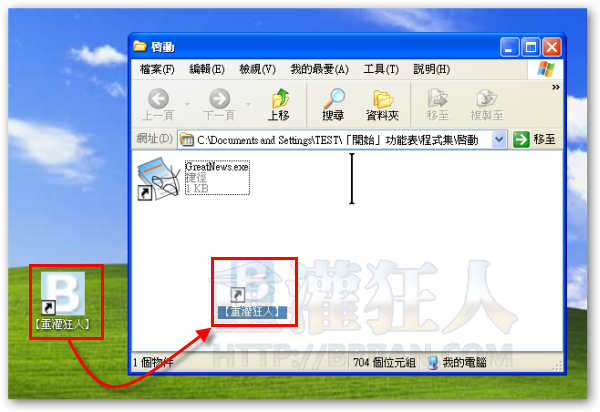更新:Windows 8 的使用者請參考「另外這篇文章」。
下面這個是個很簡單的Windows系統小技巧,如果你每次開機時都需要開啟一些網頁或執行某些軟體的功能,可是那個軟體卻又沒有「開機自動啟動」的選項,那該怎樣讓它自動在開機、進入Windows之後,自動啟動軟體或開啟你要瀏覽的網頁呢?
注意!一般軟體都會內建「開機自動啟動」的選項,請先從你要設定的軟體裡面去找,如果沒有的話,才用下面的方法來做。
一、讓軟體開機自動啟動
第1步 開啟你要設定的軟體資料夾,如範例中的「C:\Program Files\GreatNews」,在軟體主程式按一下滑鼠右鍵再點選【傳送到】→【桌面當作捷徑】。
第2步 接著請依序按下〔開始〕→【所有程式】,然後在「啟動」資料夾上按一下滑鼠右鍵,再點選【開啟】。
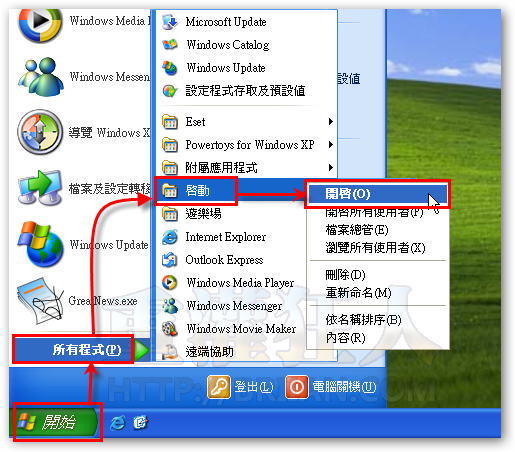
第3步 開啟「啟動」資料夾之後,請將剛剛的軟體啟動捷徑用滑鼠左鍵拖拉到「啟動」資料夾之裡面去即可。
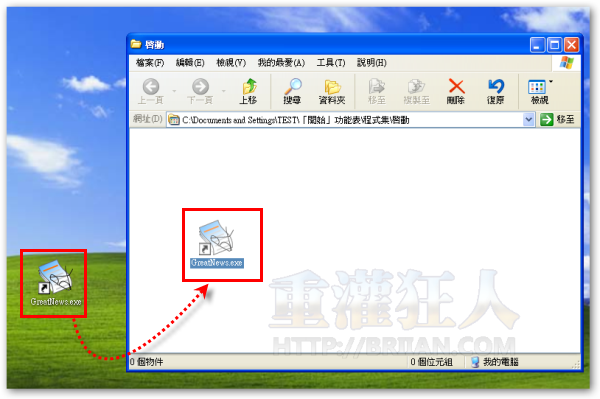
第4步 回到開始選單的「啟動」資料夾,我們可以看到資料夾中多了一個「GreatNews.exe」的程式捷徑,只要被拉到這裡面的軟體,都會在開機時自動啟動,不需我們手動開啟。
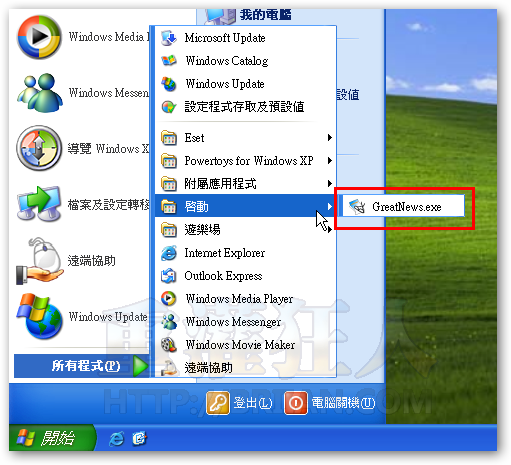
二、開機後自動開啟你指定的網頁
第1步 如果開機時想要自動開啟一些固定的網頁,可以先用IE或其他網路瀏覽器開啟你指定的網頁,然後按下〔檔案〕→【傳送】→【桌面捷徑】,或者直接從網址列把網址列最左邊的網站圖示拉到桌面,他也會自動建立一個桌面的網頁捷徑。
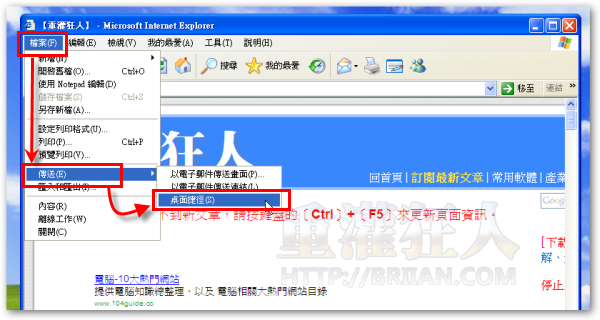
第2步 跟前面的步驟一樣,只要我們將這個網頁的捷徑拉到開始功能表的「啟動」選單,以後當我們電腦開機完成之後,它會自動用IE或其他預設的網路瀏覽器開啟這個網頁。